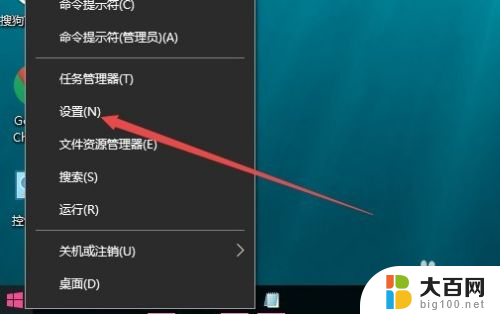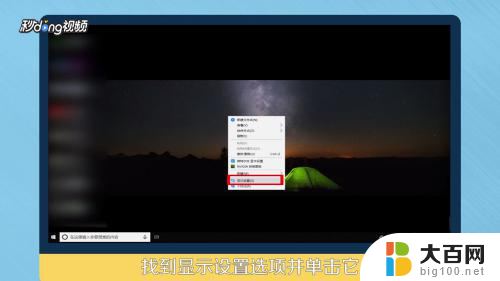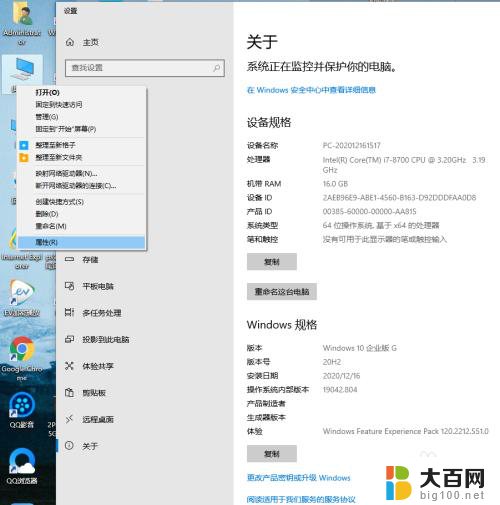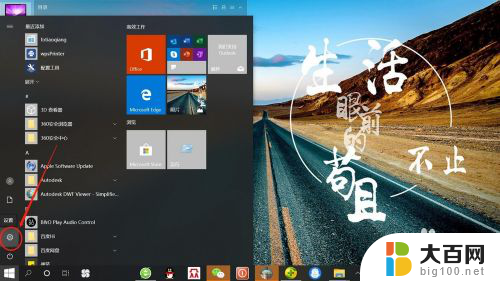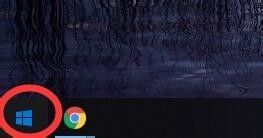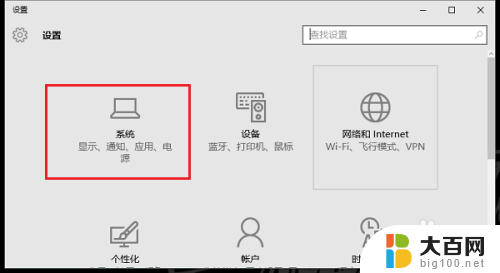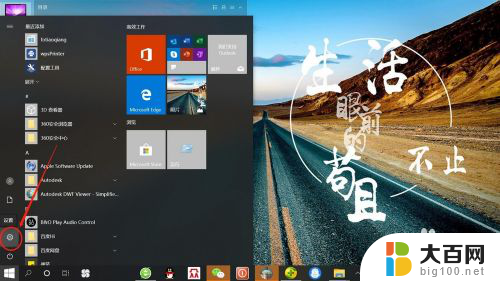win10 锁屏设置时间 Win10屏幕锁屏时间调整方法
更新时间:2024-09-28 09:09:17作者:yang
Win10 锁屏设置时间是我们常常需要调整的一个功能,有时候我们可能觉得锁屏时间设置得太短或者太长都会影响我们的使用体验,而要调整Win10屏幕锁屏时间并不难,只需要按照一定的步骤进行操作即可。下面就让我们一起来了解一下Win10屏幕锁屏时间的调整方法吧。
1、按 Win + X 组合键,或右键点击左下角的开始图标。在打开的隐藏菜单项中,选择设置;
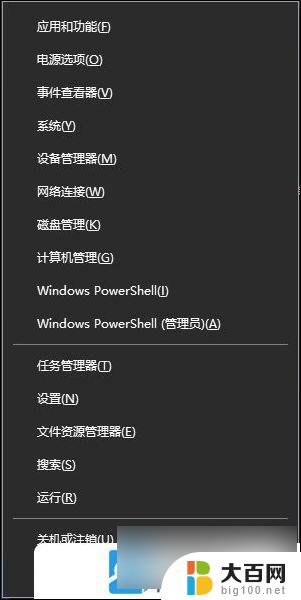
2、Windows 设置(Win+i)窗口,找到并点击个性化(背景、锁屏、颜色);
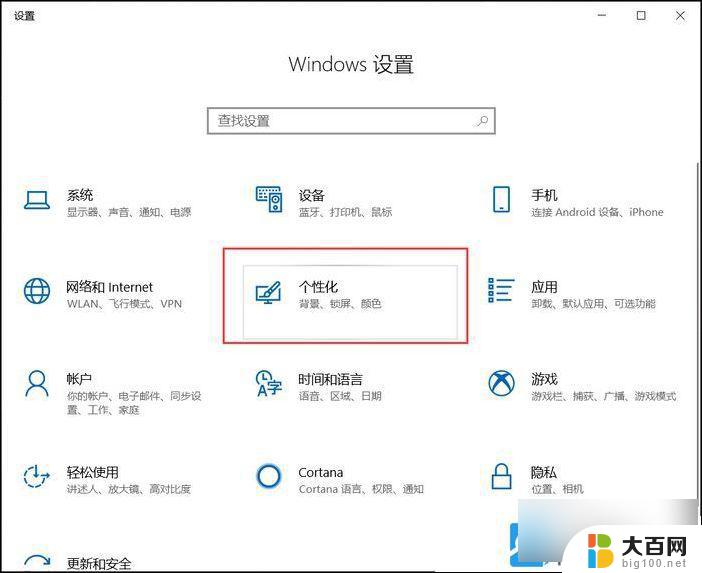
3、个性化主页设置窗口,左侧点击锁屏界面,右侧点击屏幕超时设置;
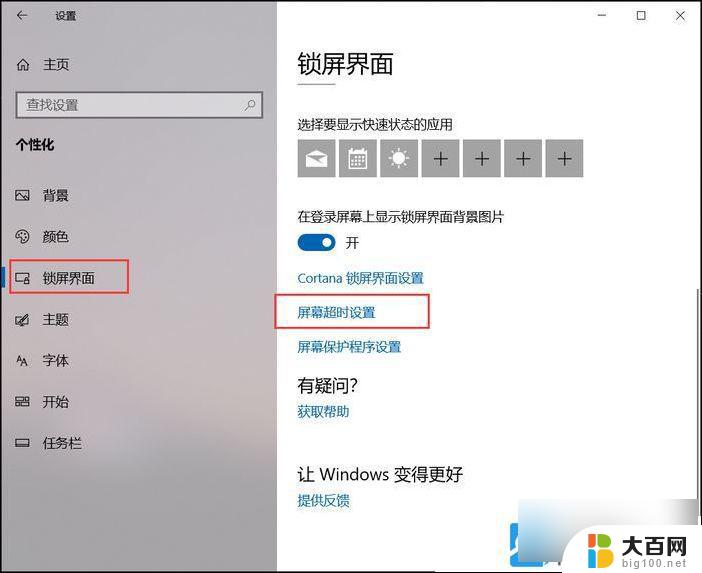
4、电源和睡眠设置,对屏幕显示的时间进行设置;
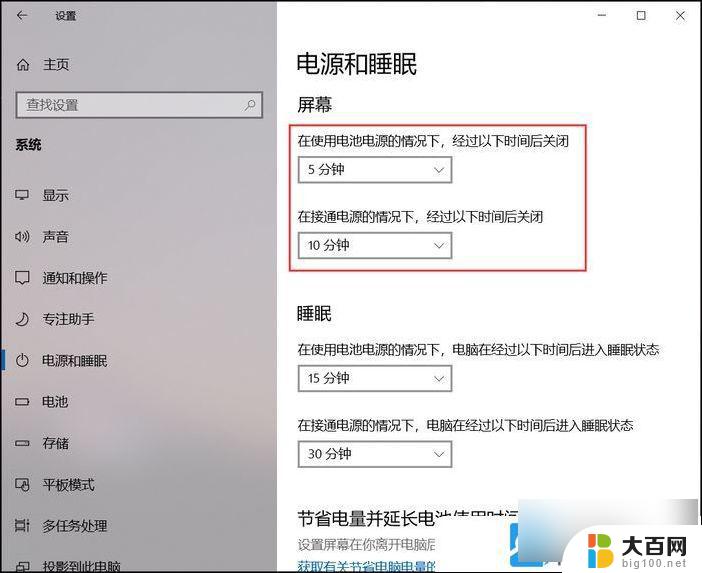
5、点击下拉箭头,在展开的下拉菜单中。选择时间,即可按照在设置的时间段内不操作电脑,就会自动进入锁屏状态;
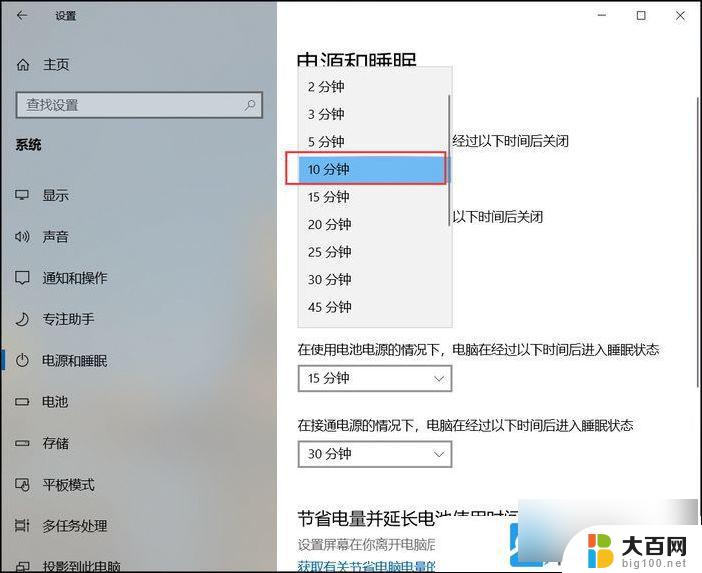
以上就是win10 锁屏设置时间的全部内容,有出现这种现象的小伙伴不妨根据小编的方法来解决吧,希望能够对大家有所帮助。